电脑系统重装教程
- 分类:教程 回答于: 2023年05月02日 16:00:06
有网友的电脑系统总是卡顿,想重装系统但又不会操作,于是想学习下电脑系统重装教程,下面小编就针对不会自己动手重装电脑系统的朋友给大家整理了两个方法告诉你电脑系统重装怎么操作。
工具/原料:
系统版本:win10专业版
品牌型号:华硕UX30K35A
软件版本:老毛桃u盘启动装机工具v9.5
方法/步骤:
方法一:系统重置
正版的win10及以上系统,现在已经都自带系统重置功能,可以一键重置恢复到出厂设置。
1、按住win+i,在弹出的windows设置对话框中,点击更新和安全选项,在弹出的设置对话框中,点击左侧的恢复选项,如下图所示:
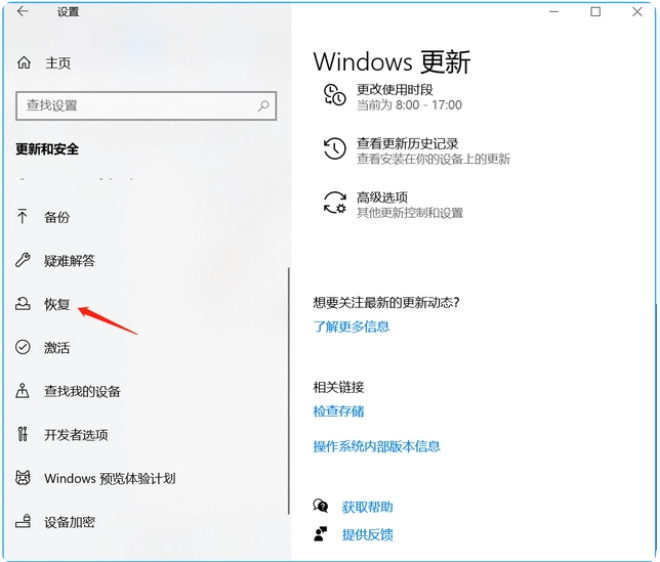
2、在恢复界面,点击开始。
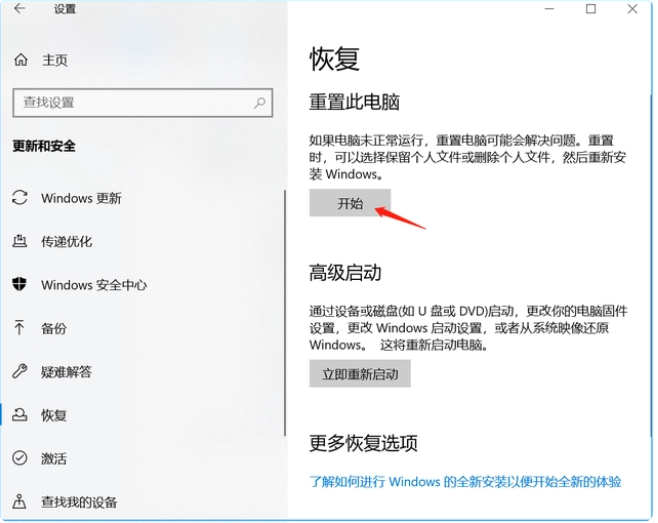
3、在弹出的初始化这台电脑,我们可以选择保留我的文件或者删除所有内容,建议大家如果有重要文件可以选择保留我的文件选项,点击以后即可重置此电脑。
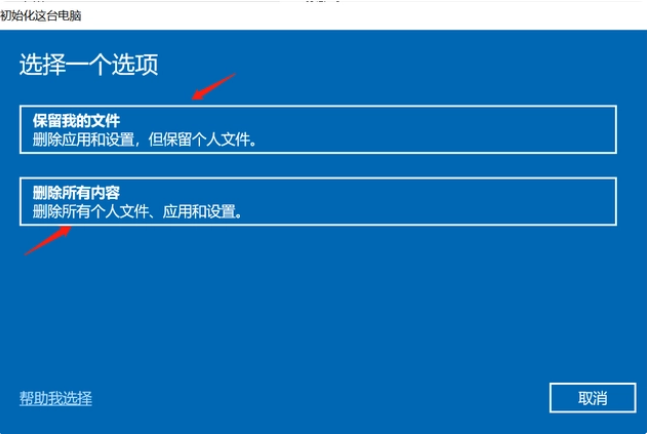
方法二:U盘系统盘重装系统
1、将下载好的系统镜像文件,放到U盘启动盘.GHO文件夹里。
2、将U盘插在电脑上,重启电脑,在黑屏状态下,连续按F12(注:不同品牌的主板按键有所不同,一般都是F8-F12不等),直到跳出装机工具为止。
3、以老毛桃2021网络版9.5系统盘为例,选择第一项,按回车,如下图所示:
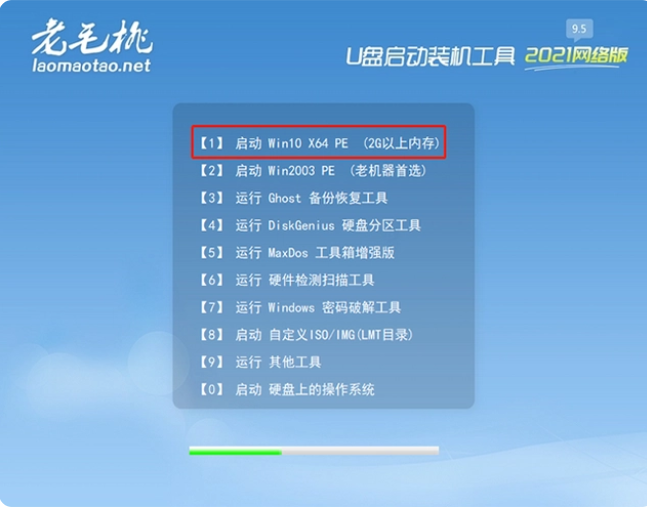
4、选择自己下载好的镜像文件路径,点击是,进行系统安装,如下图所示:
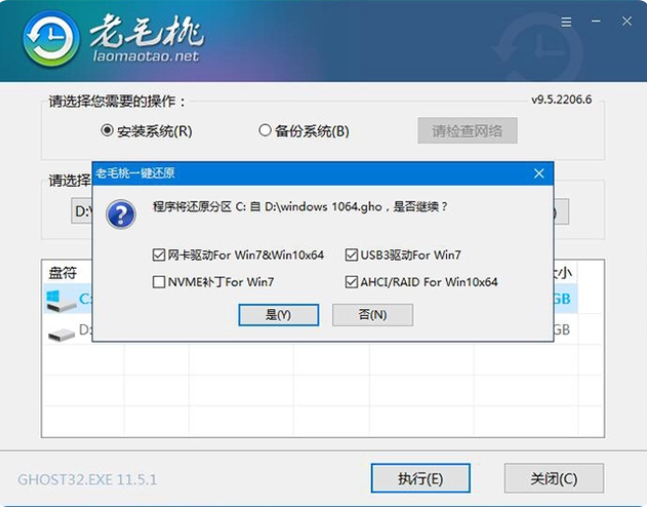
5、点击安装以后,会进入系统安装界面,如下图所示:
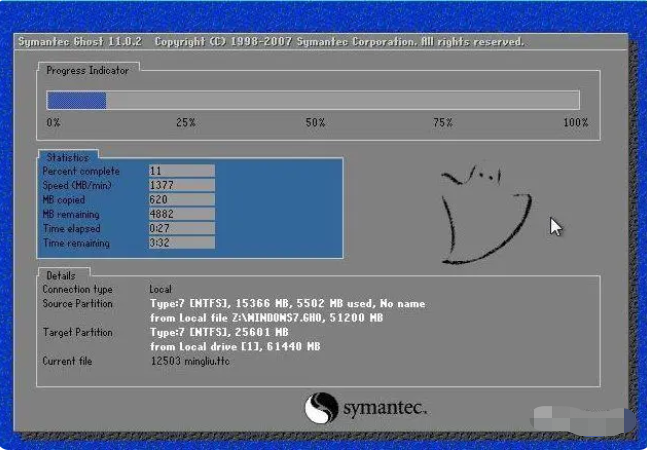
6、此时是要耐心等待直到系统安装结束即可。
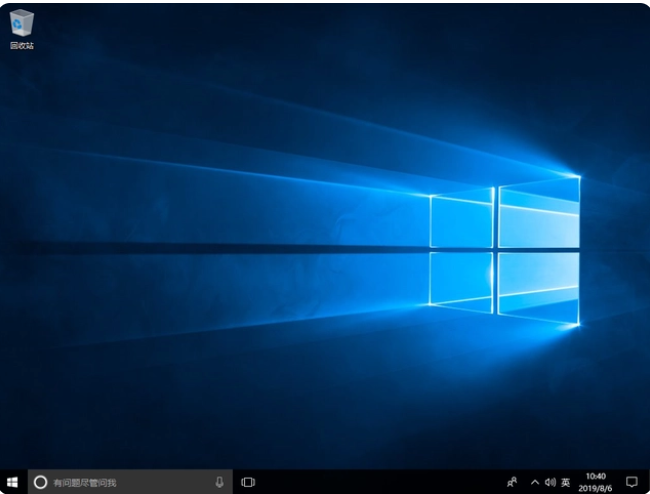
延伸内容:一键电脑系统重装教程
小编推荐:小白一键重装系统最新下载使用教程
1、首先需要下载小白系统软件,点击在线重装,选择要安装的系统版本,点击下一步。
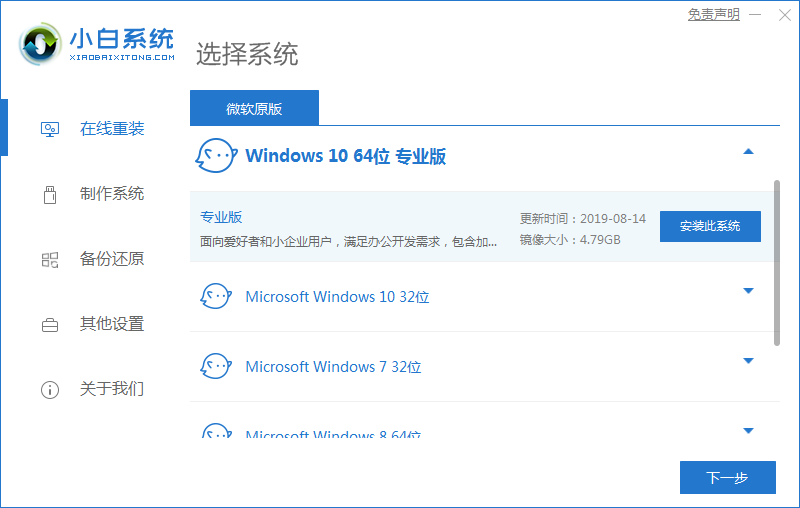
2、勾选好要同时安装的其他软件,点击下一步。
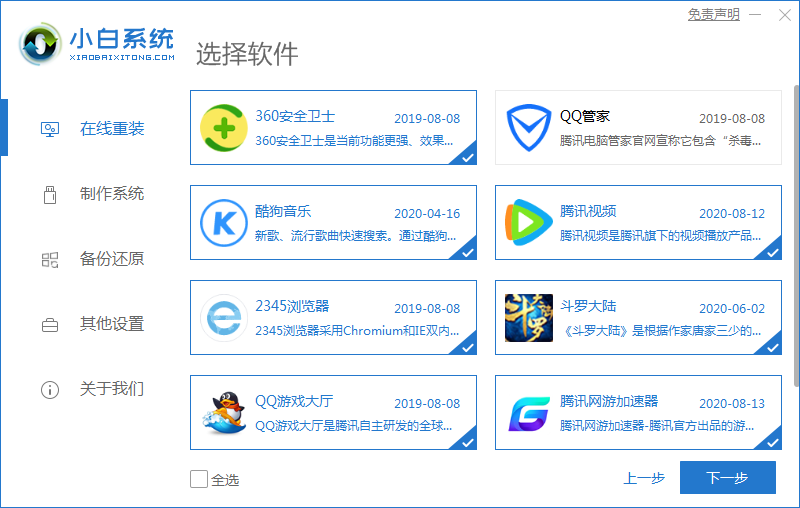
3、等待下载手机安装系统需要的各种资源。
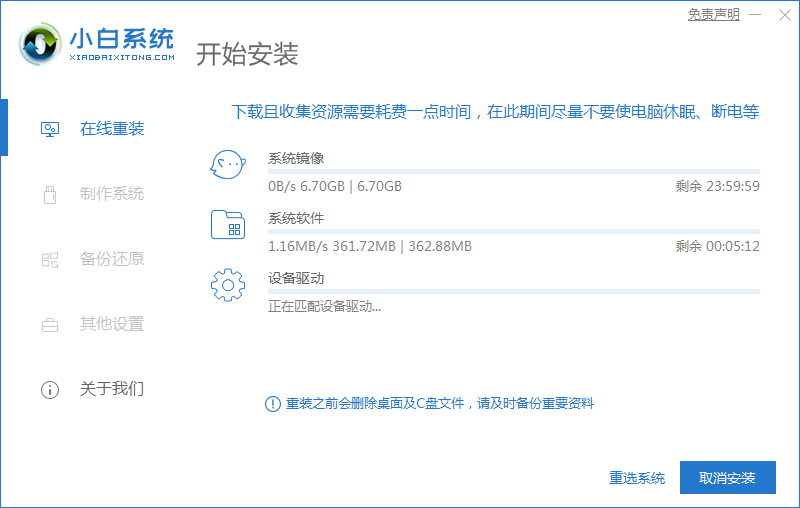
4、当出现提示系统环境部署完毕后点击立即重启。
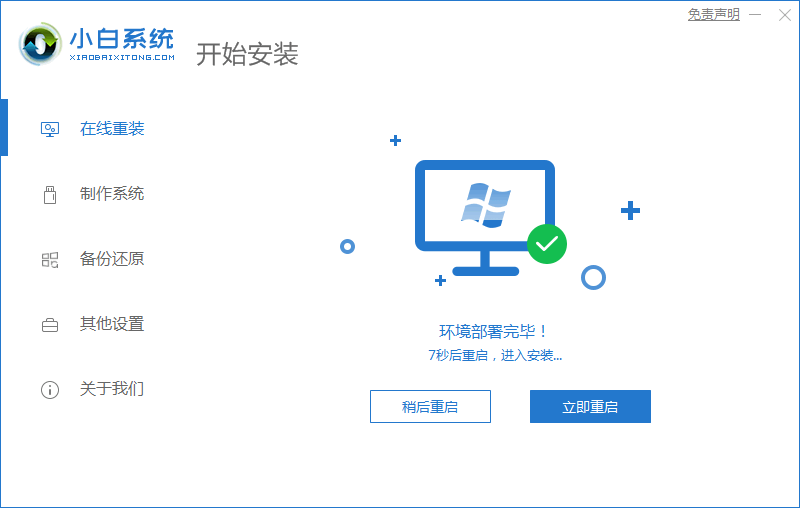
5、重启后进入到启动管理页面,选择XiaoBai PE-MSDN这一项,点击回车。
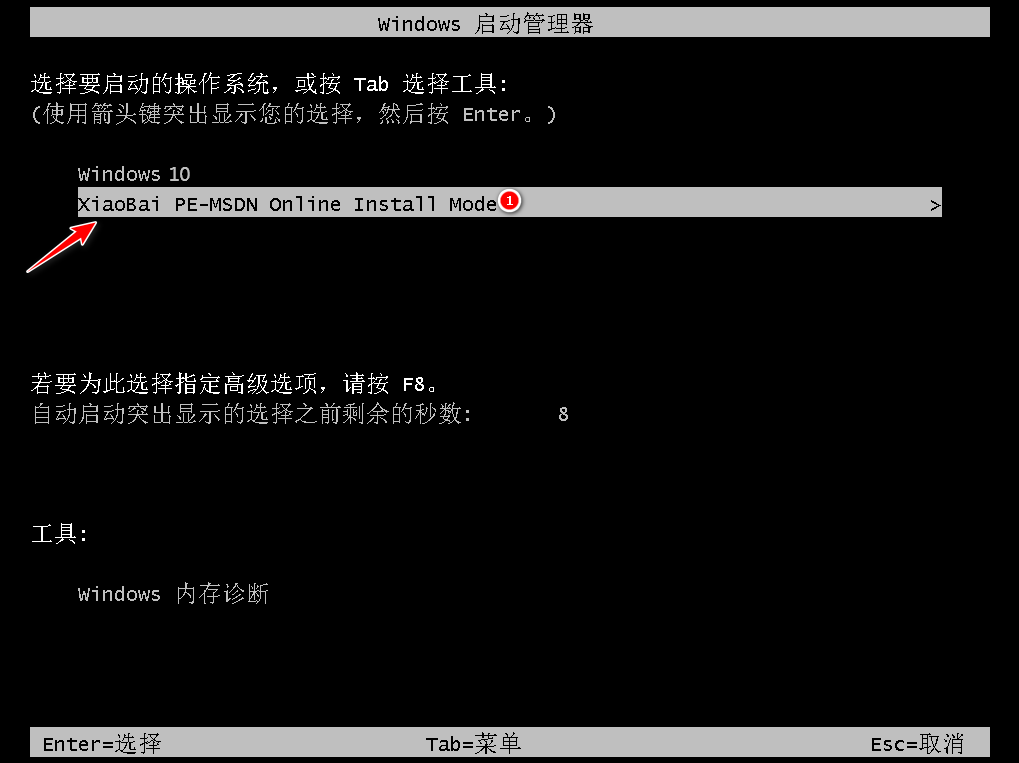
6、耐心等待系统自动安装,不需要任何操作。
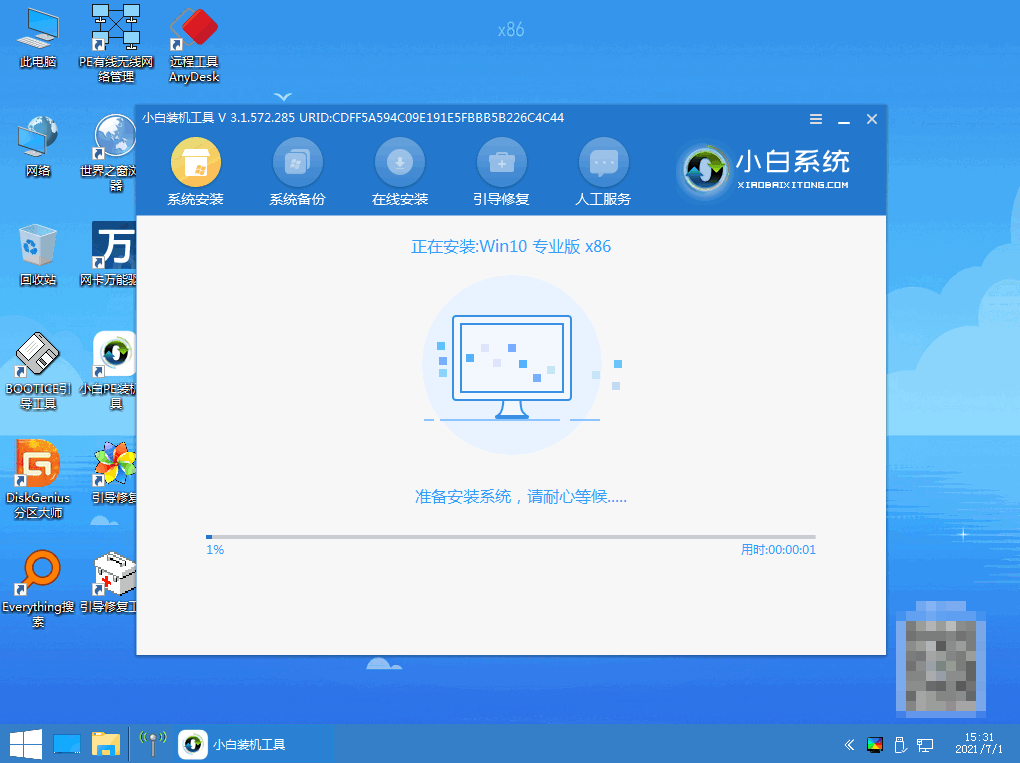
7、等待系统安装完毕后点击立即重启。
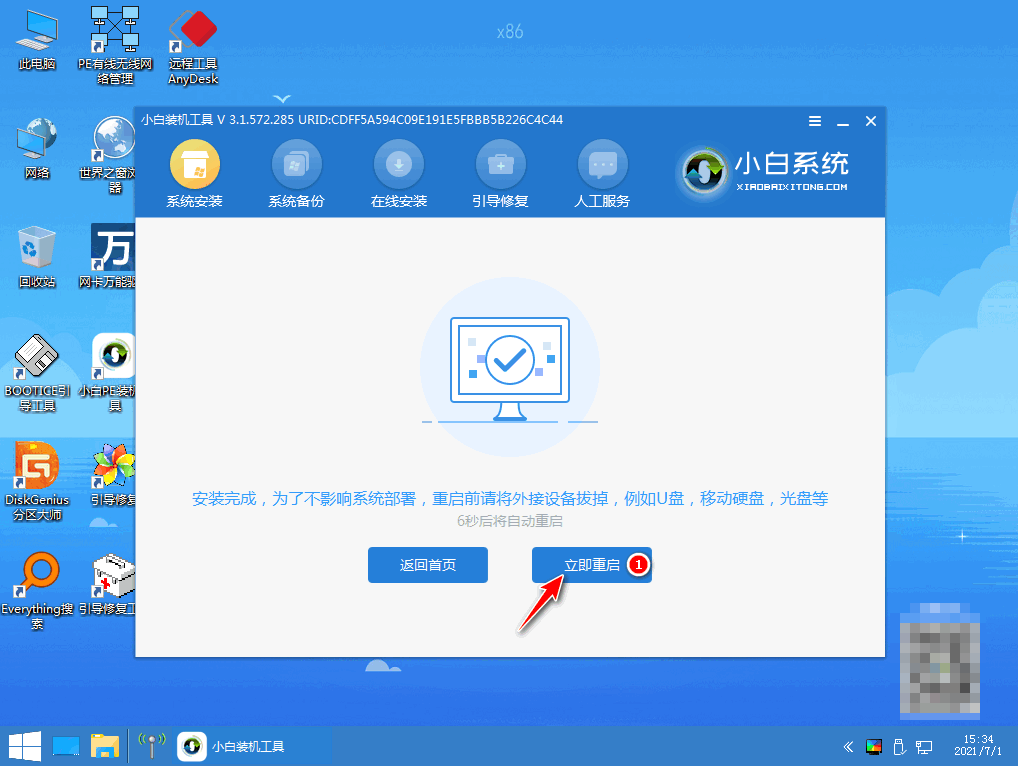
8、等待进入到系统桌面后,安装完成。
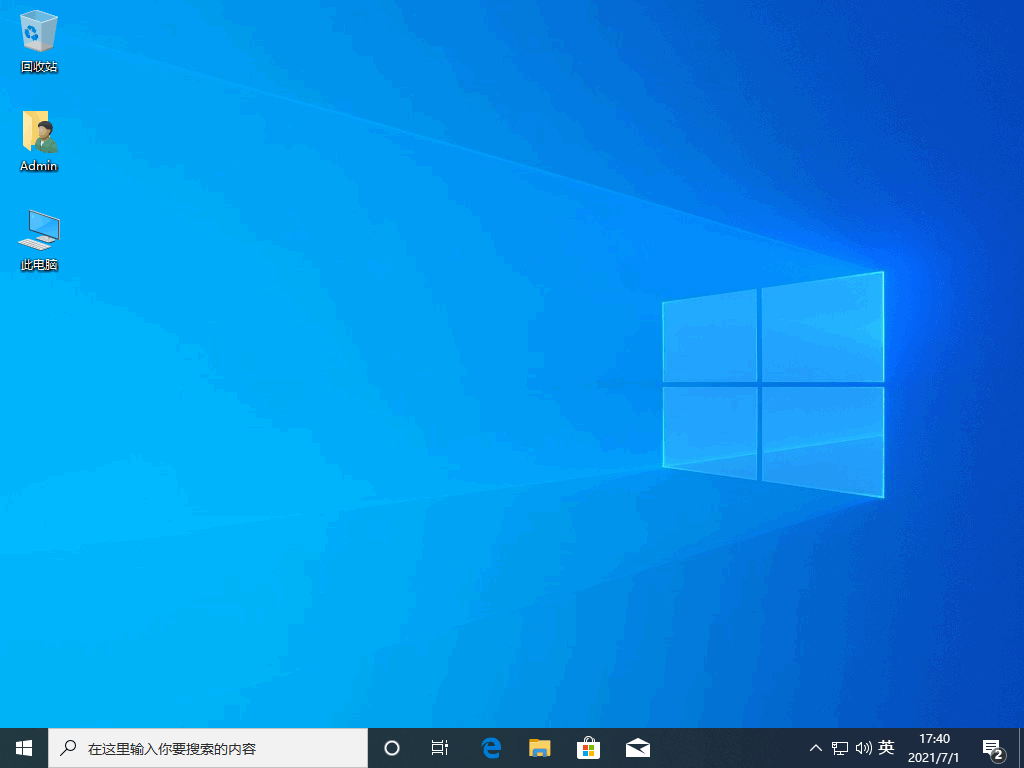
总结:
以上就是电脑系统重装教程,当然对于电脑重装系统的方法有很多种,这里小编重点向大家分享的两个方法,一是可以通过系统重置恢复出厂设置,二是通过u盘进行系统重装,如果掌握不熟练的朋友可以参考以上步骤进行操作即可。
 有用
26
有用
26


 小白系统
小白系统


 1000
1000 1000
1000 1000
1000 1000
1000 1000
1000 1000
1000 1000
1000 1000
1000 1000
1000 1000
1000猜您喜欢
- wifi密码查看的方法2022/01/04
- 简述小马一键重装系统怎么样..2023/02/20
- 小白一键装机如何重装系统..2022/12/08
- window重装系统教程2023/01/13
- 电脑word下划线怎么打出来2022/07/20
- win8系统重装大师使用教程2016/12/15
相关推荐
- 重装系统时找不到硬盘怎么办..2023/04/10
- 小白一键重装系统v10.0.0.0图文教程..2017/05/14
- 笔记本ssd固态硬盘安装教程..2021/11/19
- win1064一键重装教程2016/11/07
- 番茄花园win10系统键盘下载2017/03/15
- windows7系统安装版下载及安装教程..2021/01/07

















